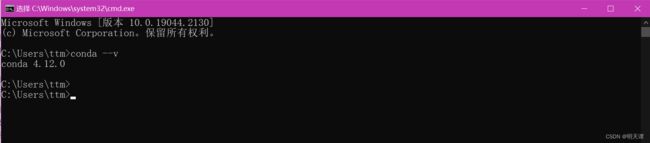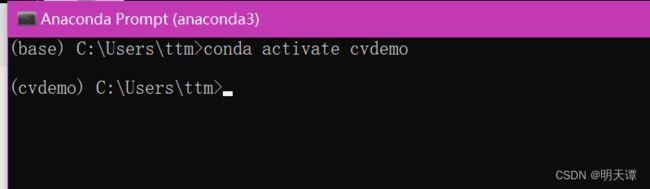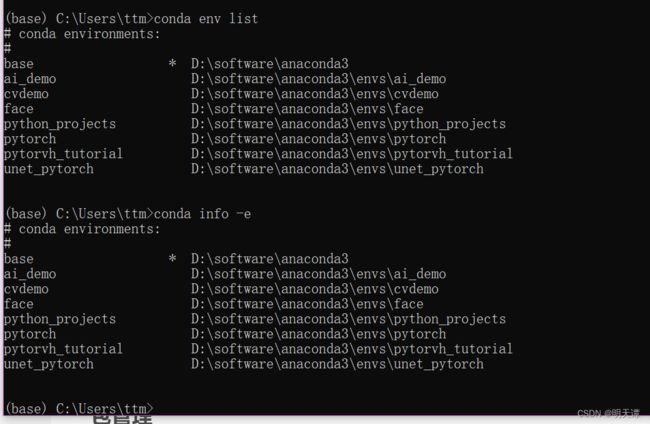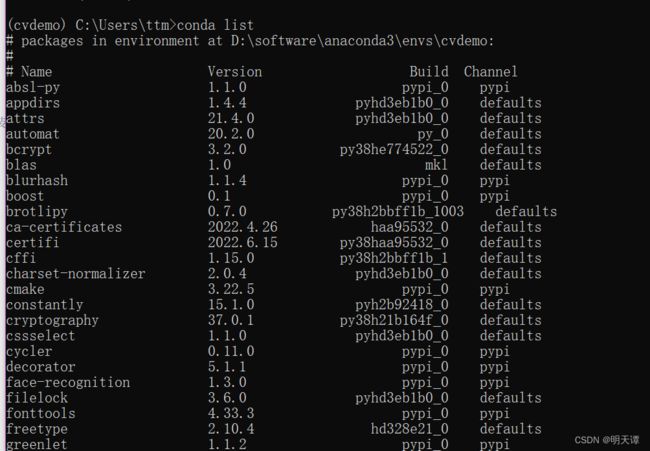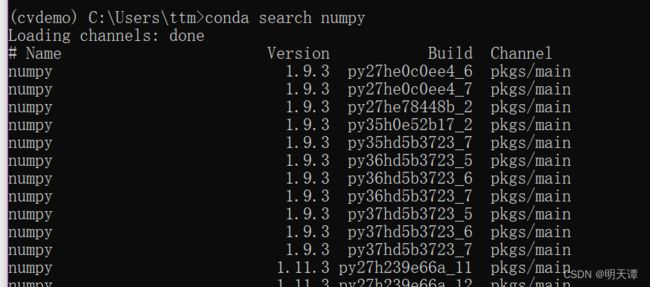anaconda安装使用详细教程
目录
介绍
安装
安装方式
测试方式
更换源
中科大
阿里镜像源
豆瓣的python的源
显示检索路径,每次安装包时会将包源路径显示出来
显示所有镜像通道路径命令
更新
使用
虚拟环境管理
创建环境
激活环境
列出所有的虚拟环境
包管理
安装库
查看安装的库
更新package
删除package
更新conda
更新anaconda
更新python
清空anaconda pkg缓存
其他常用操作
介绍
Anaconda 个人版是一个免费、易于安装的包管理器、环境管理器和 Python 发行版,包含 1,500 多个开源包,并提供 免费社区支持。Anaconda 与平台无关,因此无论您在 Windows、macOS 还是 Linux 上都可以使用它。
官网及介绍
Anaconda offers the easiest way to perform Python/R data science and machine learning on a single machine. Start working with thousands of open-source packages and libraries today.
好处:
1)conda:conda是一个环境管理器,其功能依靠conda包来实现,该环境管理器与pip类似
2)有大量工具包:Anaconda创建环境,会自动安装一个虚拟的python环境。该python下已经装好了一大堆工具包【pip(安装包的工具),numpy(处理多维数组),pandas(在numpy基础上提供更多的数据读写工具),scipy(在numpy基础上添加众多科学计算工具包),matplotlib(丰富的绘图库)】
3)可以创建使用和管理多个不同的Python版本:比如想要新建一个新框架或者使用不同于Anoconda装的基本Python版本,Anoconda就可以实现同时多个python版本的管理
安装
安装方式
直接安装即可
官网链接
(这个地方都选,这个翻译一下就能明白)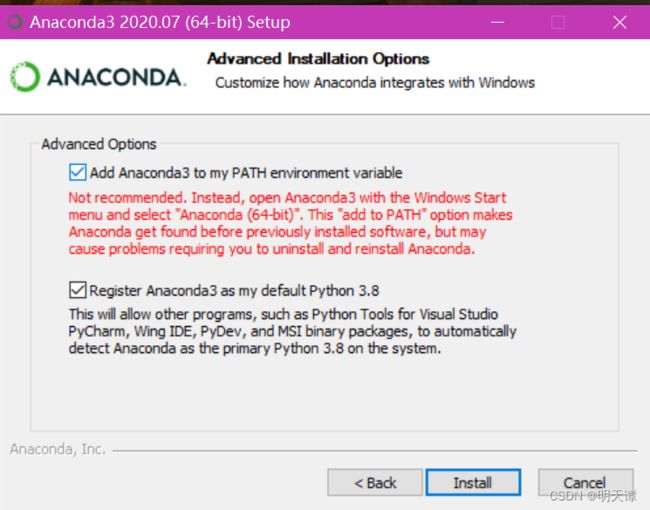
测试方式
conda --version
更换源
本地conda环境配置国内镜像源(现在好像不让用了)
中科大
conda config --add channels https://mirrors.ustc.edu.cn/anaconda/pkgs/main/
conda config --add channels https://mirrors.ustc.edu.cn/anaconda/pkgs/free/
conda config --add channels https://mirrors.ustc.edu.cn/anaconda/cloud/conda-forge/
conda config --add channels https://mirrors.ustc.edu.cn/anaconda/cloud/msys2/
conda config --add channels https://mirrors.ustc.edu.cn/anaconda/cloud/bioconda/
conda config --add channels https://mirrors.ustc.edu.cn/anaconda/cloud/menpo/
conda config --add channels https://mirrors.ustc.edu.cn/anaconda/cloud/
阿里镜像源
conda config --add channels https://mirrors.aliyun.com/pypi/simple/
豆瓣的python的源
conda config --add channels http://pypi.douban.com/simple/
显示检索路径,每次安装包时会将包源路径显示出来
conda config --set show_channel_urls yes
conda config --set always_yes True
显示所有镜像通道路径命令
conda config --show channels
更新
更新conda
conda update conda
更新第三方所有包
conda upgrade --all
使用
打开Anaconda Prompt (anaconda3)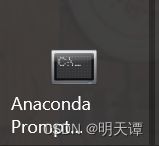
在这里输入命令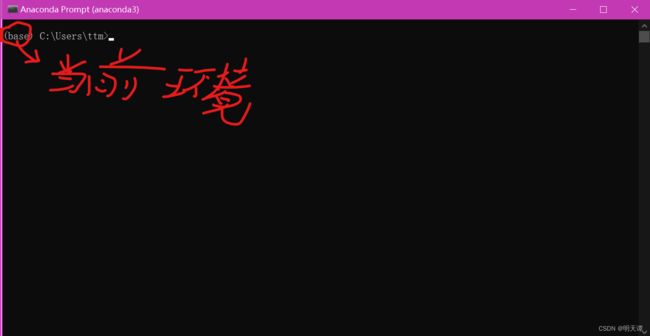
最初的环境都是以base开始,可切换自己的环境(具体操作看下面虚拟环境管理)
虚拟环境管理
创建环境
# 创建一个名为pydemo的环境,指定Python版本是3.5
#(不用管是3.5.x,conda会为我们自动寻找3.5.x中的最新版本)
conda create --name pydemo python=3.5
激活环境
# 安装好后,使用activate激活某个环境
conda activate pydemo # for Windows
source activate pydemo # for Linux & Mac
由base环境切换至从cvdemo环境
列出所有的虚拟环境
conda info -e
conda env list
包管理
安装库
# numpy
conda install numpy
# conda会从从远程搜索numpy的相关信息和依赖项目
查看安装的库
# 查看已经安装的packages
conda list
# 最新版的conda是从site-packages文件夹中搜索已经安装的包,可以显示出通过各种方式安装的包
# 查看某个指定环境的已安装包
conda list -n pydemo
# 查找package信息
conda search numpy
# 安装package
conda install -n pydemo numpy
# 如果不用-n指定环境名称,则被安装在当前活跃环境
# 也可以通过-c指定通过某个channel安装
更新package
# 更新package
conda update -n py35 numpy
删除package
# 删除package
conda remove -n py35 numpy
更新conda
# 更新conda,保持conda最新
conda update conda
更新anaconda
# 更新anaconda
conda update anaconda
更新python
conda update python
清空anaconda pkg缓存
conda clean -a
其他常用操作
显示添加的源通道
conda config --show-sources
移除某一镜像源
conda config --remove channels 源名称或链接
恢复官方源(anaconda官方现在可能不让用别人的源!)
conda config --remove-key channelsconda与pip的区别
结论:
Anaconda类似于一个容器,是一个与语言无关的跨平台包和哈UN经管理器,可包含所有的环境并进行管理。
pip是一个安装包的程序。
conda和pip的特性对比:
| conda | pip | |
|---|---|---|
| 管理 | 二进制 | wheel或源码 |
| 需要编译器 | No | Yes |
| 语言 | Any | Python |
| 虚拟环境 | 支持 | 通过virtualenv或venv等支持 |
| 依赖性检查 | Yes | 屏幕提示用户选择 |
| 包来源 | Anaconda repo和Cloud | PyPI |